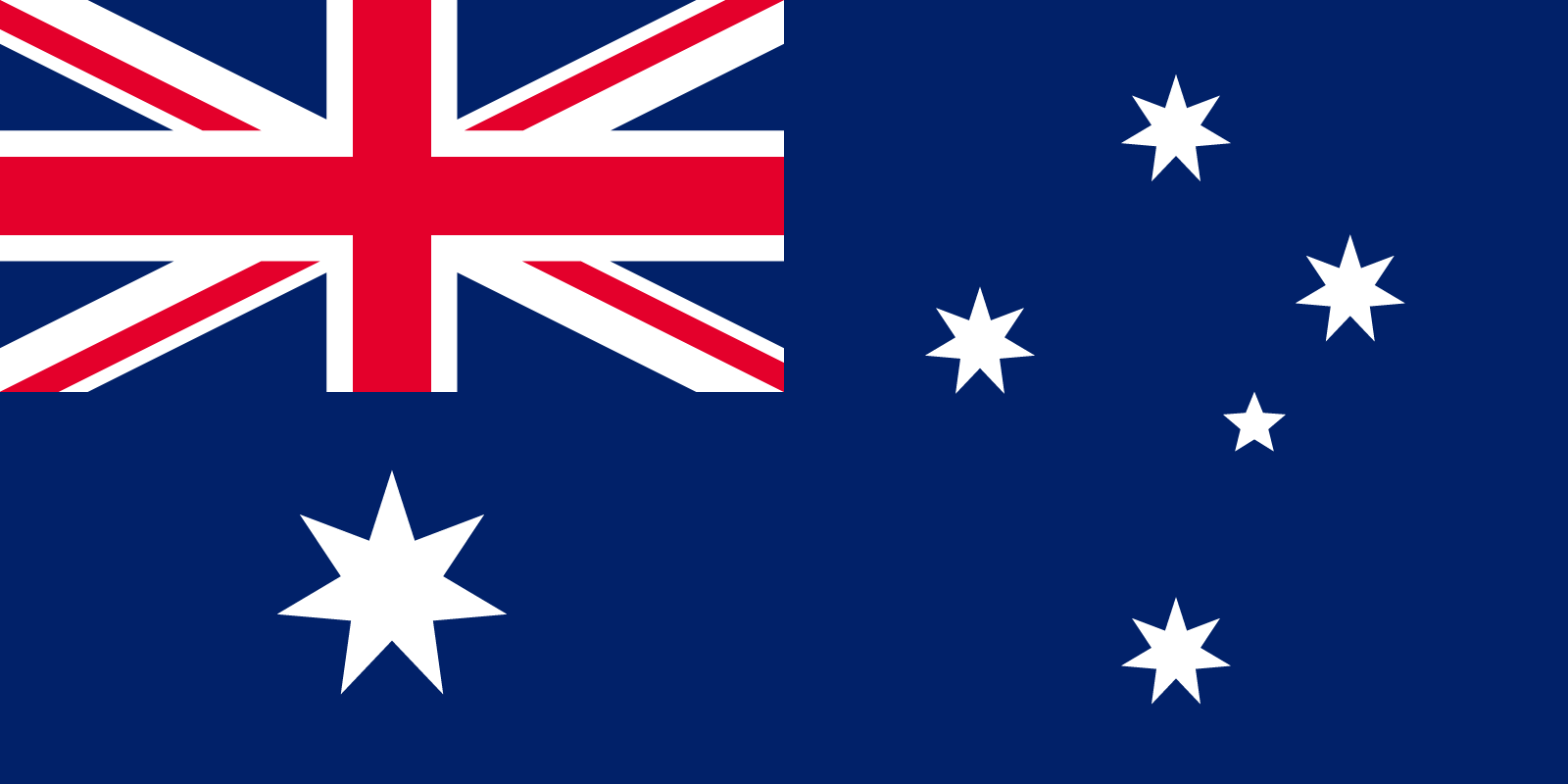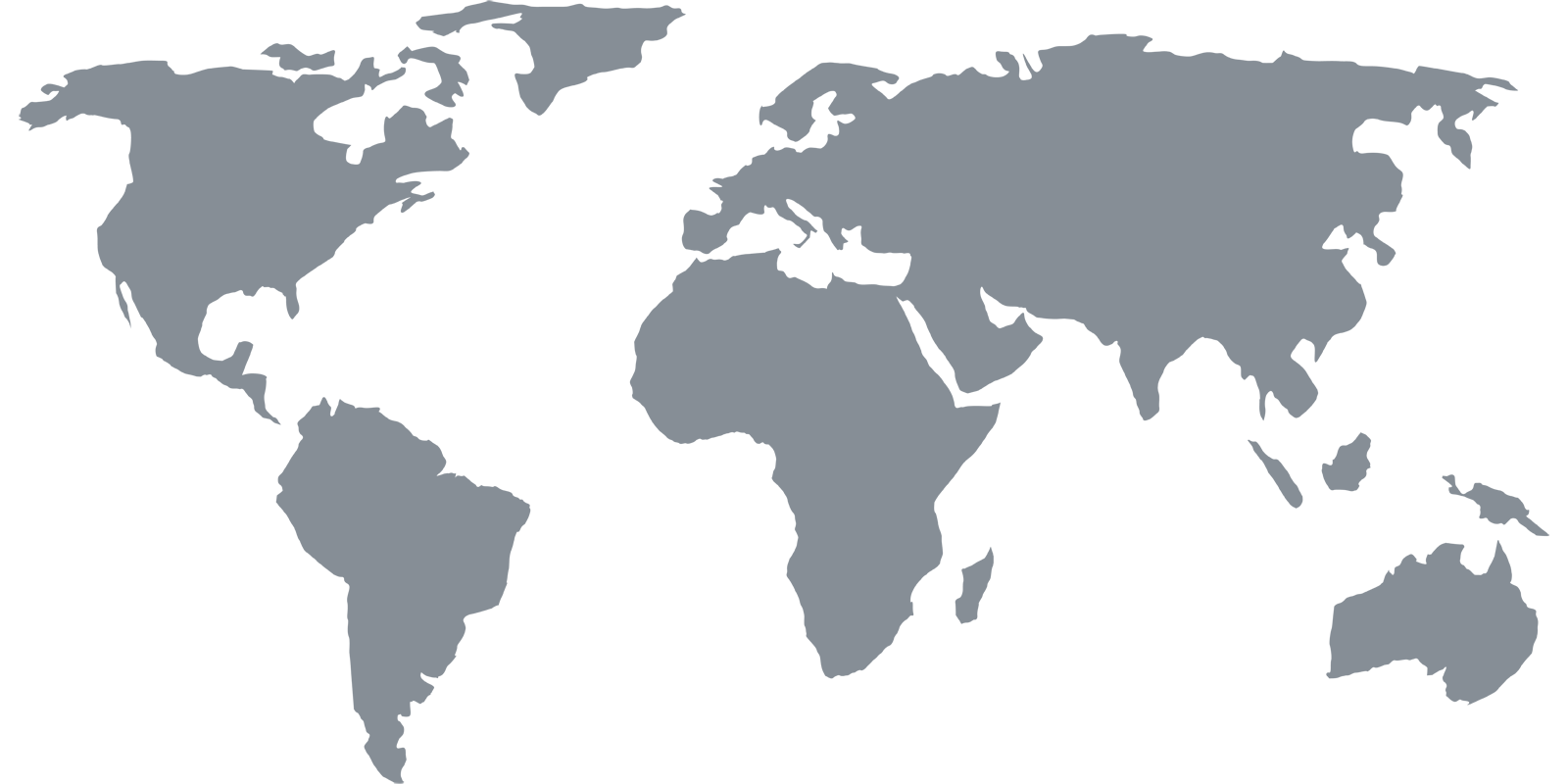Installationsguider
Windows
Konfigurera DNS
1 Öppna nätverks- och delningscentret
Öppna Start-menyn och skriv "nätverk" i sökrutan. Sök efter och klicka på länken "Nätverks- och delningscenter" under rubriken "Kontrollpanelen".
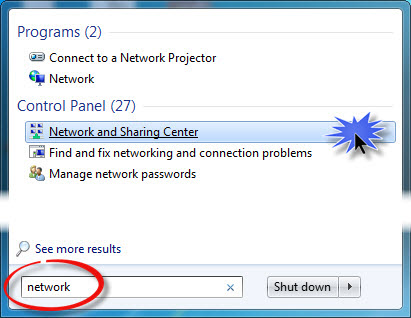
2 Öppna Inställningarna för Internet-anslutning
Leta upp din "Internet"-anslutning och klicka på länken där det står "Trådlös nätverksanslutning" eller "Trådbunden nätverksanslutning".
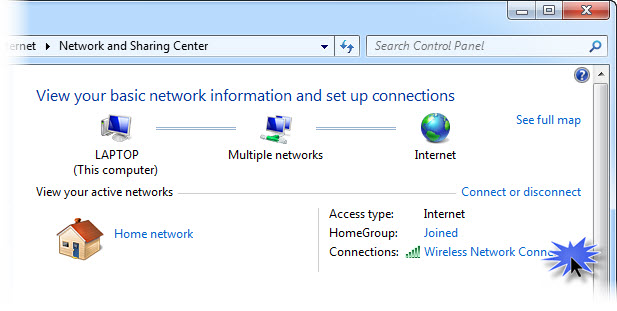
3 Öppna anslutningsegenskaperna
Klicka på "Egenskaper" knappen.
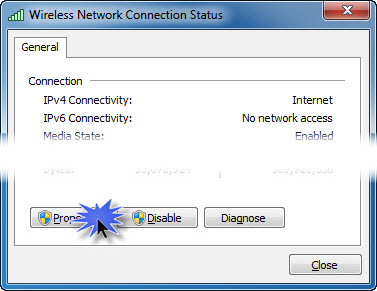
4 Öppna TCP/IPv4-egenskaperna
Leta upp objektet i listan med texten "Internet Protocol Version 6 (TCP/IPv6)" och se till att det är inaktiverat (inte kontrollerat).
Leta upp och välj det objekt i listan som heter "Internet Protocol Version 4 (TCP/IPv4)" och klicka sedan på knappen "Egenskaper".
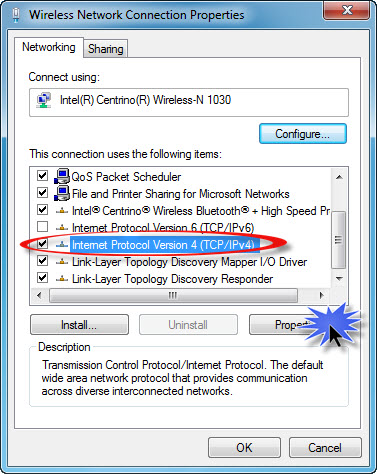
5 Uppdatera DNS-servrarna
Klicka på alternativknappen som säger "Använd följande DNS-serveradresser", ange sedan de 2 DNS-adresserna som visas på sidan Översikt. När du är klar, klicka på "OK"-knappen.
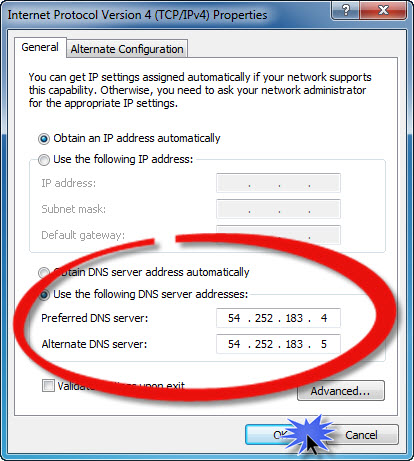
Thats it! Du bör nu kunna komma åt (och registrera dig för) Netflix och Hulu Plus.